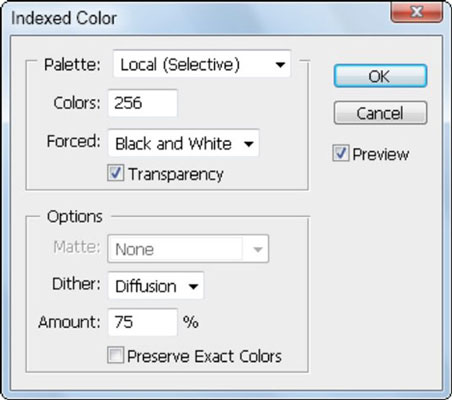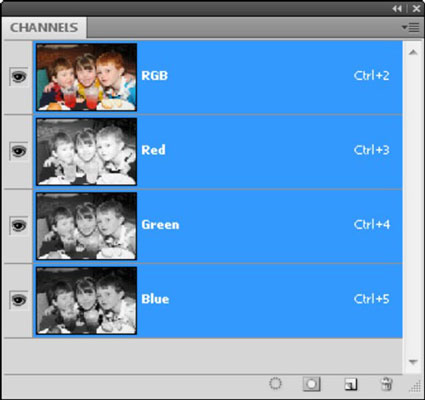Επιλέξτε Image→ Mode για να δείτε τις επιλογές λειτουργίας εικόνας που είναι διαθέσιμες στο Adobe Photoshop CS5. Η επιλογή του σωστού για μια εικόνα είναι σημαντική γιατί κάθε λειτουργία προσφέρει διαφορετικές δυνατότητες και αποτελέσματα.
Χρώμα ευρετηρίου
Ακόμα κι αν δεν εργάζεστε σε χρώμα ευρετηρίου, πιθανότατα έχετε αποθηκεύσει ένα αρχείο σε αυτήν τη λειτουργία. Η λειτουργία Indexed Color χρησιμοποιεί μια δυνατότητα c olor l ook u p t (CLUT) για τη δημιουργία της εικόνας.
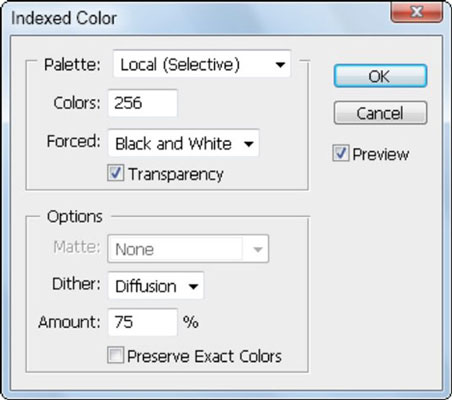
Το χρώμα ευρετηρίου χρησιμοποιεί περιορισμένο αριθμό χρωμάτων για τη δημιουργία μιας εικόνας.
Το CLUT περιέχει όλα τα χρώματα που συνθέτουν μια εικόνα, όπως ένα κουτί με κραγιόνια που χρησιμοποιούνται για τη δημιουργία έργων τέχνης. Εάν έχετε ένα κουτί με μόνο οκτώ κραγιόνια που χρησιμοποιούνται για να χρωματίσετε μια εικόνα, έχετε ένα CLUT μόνο οκτώ χρωμάτων.
Φυσικά, η εικόνα σας θα φαινόταν πολύ καλύτερη αν χρησιμοποιούσατε το κουτί με κραγιόνια 64 με την ξύστρα στο πίσω μέρος, αλλά αυτά τα πρόσθετα χρώματα αυξάνουν το μέγεθος του CLUT και το μέγεθος του αρχείου.
Ο μεγαλύτερος αριθμός χρωμάτων που μπορούν να βρίσκονται σε λειτουργία ευρετηρίου είναι 256. Κατά την αποθήκευση εικόνων Web, συχνά πρέπει να ορίσετε έναν πίνακα χρωμάτων.
Επιλέξτε Εικόνα→Λειτουργία→Πίνακας χρωμάτων για να δείτε τον πίνακα χρωμάτων που συνθέτει μια εικόνα.
RGB
Η λειτουργία RGB (Κόκκινο, Πράσινο, Μπλε) είναι η τυπική μορφή στην οποία εργάζεστε εάν εισάγετε εικόνες από ψηφιακή φωτογραφική μηχανή ή σαρώνετε εικόνες σε σαρωτή. Για πλήρη πρόσβαση σε λειτουργίες, το RGB είναι ίσως η καλύτερη λειτουργία χρώματος για χρήση. Εάν εργάζεστε σε εικόνες για χρήση στο Web, έγχρωμα φωτοαντιγραφικά, έγχρωμους εκτυπωτές επιφάνειας εργασίας και παρουσιάσεις στην οθόνη, παραμείνετε σε λειτουργία RGB.
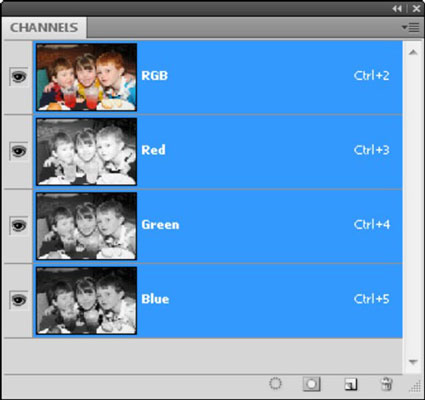
Το RGB δημιουργεί την εικόνα από κόκκινο, πράσινο και μπλε.
Εάν εκτυπώνετε μια εικόνα σε μια πρέσα (για παράδειγμα, εάν την εκτυπώνετε επαγγελματικά), πρέπει να διαχωριστεί. Μην μετατρέπετε τις εικόνες σε λειτουργία CMYK μέχρι να ολοκληρώσετε τη διόρθωση χρώματος και να γνωρίζετε ότι οι ρυθμίσεις χρωμάτων σας είναι ακριβείς. Μια καλή υπηρεσία εκτύπωσης μπορεί να θέλει το αρχείο RGB ώστε να μπορεί να ολοκληρώσει μια ακριβή μετατροπή.
CMYK
Η λειτουργία CMYK (Κυανό, Ματζέντα, Κίτρινο, Μαύρο) χρησιμοποιείται για τελικούς διαχωρισμούς για την πρέσα. Χρησιμοποιήστε έναν καλό μεγεθυντικό φακό για να δείτε προσεκτικά οτιδήποτε είναι έγχρωμο και μπορεί να δείτε τα χρώματα CMYK που το δημιούργησαν. Ένα τυπικό τετράχρωμο τυπογραφείο έχει μια πλάκα για κάθε χρώμα και εκδίδει τα χρώματα με τη σειρά κυανό, ματζέντα, κίτρινο και μετά μαύρο.
Μην παίρνετε ελαφρά το έργο της μετατροπής μιας εικόνας σε αυτήν τη λειτουργία. Πρέπει να λαμβάνετε αποφάσεις όταν μετατρέπετε μια εικόνα σε CMYK, όπως πού να εκτυπώσετε το αρχείο και σε ποιο απόθεμα χαρτιού, έτσι ώστε η εικόνα που προκύπτει να είναι η καλύτερη δυνατή. Μιλήστε με τον πάροχο εκτυπώσεων για τις προδιαγραφές που είναι σημαντικές κατά τη μετατροπή σε λειτουργία CMYK.